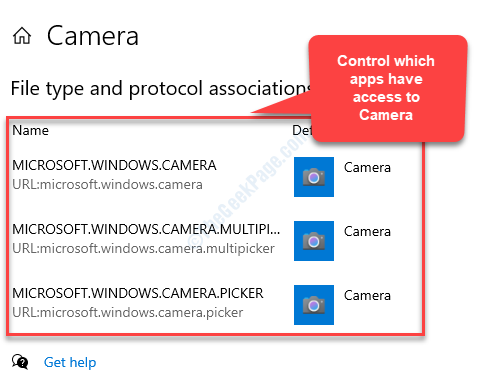Xboxi mängukonsoolil on allalaadimiseks ja mängimiseks saadaval suur valik mänge. Koos Microsofti Xboxi mängupassi tellimusega ei lõpe lõbu kunagi nende peaaegu piiramatu mängude kollektsiooniga. Siiski on probleem mängimiseks saadaoleva ruumi osas, mis on Xbox Series S puhul 356 GB ja Xbox Series X puhul 850 GB. Kuigi see oli hea mängude eelmistes versioonides, kus mängude maksimaalne maht võis olla vahemikus 20–45 GB, ei kehti see uuemate mängude puhul. Viimasel ajal saadaval olevad mängud võtavad kettale tohutult ruumi, jättes meile vähem ruumi teiste mängude allalaadimiseks. Sellised mängud nagu Forza Horizon 5 ja Halo 5 Guardians võtavad kumbki rohkem kui 100 GB ruumi. Selliste stsenaariumide korral on ülioluline olemasoleva ruumi optimaalne haldamine, et te ei jääks oma lemmikmängudest ilma. See tähendab, et peame valima mängude komplekti, mida saame igal hetkel mängida. Vaatame, kuidas vabastada Xboxi konsooli sisemälu.
Xbox Series S või Xbox Series X ruumi vabastamine mängude ja rakenduste kustutamisega.
1. samm: vajutage nuppu Xboxi nupp teie kontrolleril.

2. samm: minge aadressile Profiil ja süsteem ja seejärel minna Seaded.

3. samm: minge lehele Süsteemi vahekaart ja seejärel valige Salvestusseadmed.

4. samm: valige Sisemine salvestusruum kasti ja seejärel klõpsake nuppu Vaata sisu rippmenüüst.

REKLAAM

6. samm: selles näites valige mäng, liikudes selle juurde. Vajutage nuppu Menüü nupp jaoks Veel valikuid. Valige Desinstallige valikutes.


7. samm: valige Desinstallige kõik desinstallitoimingu kinnitamiseks.

Märkus. Lisandmoodulid desinstallitakse ka mängu desinstallimisel.
8. samm: saate valida ka Hallake mänge ja lisandmooduleid valik ja desinstallige sealt, valides Desinstallige kõik. Valige toimingu kinnituse hüpikaknas Desinstallige kõik mängu desinstallimise kinnitamiseks.



Märge: samamoodi saate ruumi säästmiseks rakendusi konsoolist desinstallida. Valige rakenduste loendist rakendus ja vajutage menüünuppu, et näha rohkem valikuid, ja valige desinstalli

Xbox Series S või Xbox Series X ruumi vabastamine ekraanipiltide või videote kustutamisega.
Muud asjad, mida saab eemaldada, on mängu ekraanipildid ja videod, mis salvestatakse teie Xboxi konsoolile. Vaatame, kuidas neid eemaldada.
1. samm: vajutage nuppu Xboxi nupp teie kontrolleril.

2. samm: minge aadressile Jäädvustage ja jagage vajutades Rb nupp teie kontrolleril. Valige Viimased jäädvustused menüüst.

3. samm: võite klõpsata Näita kõike et näha kõiki teie jäädvustatud ja teie Xboxi konsoolile salvestatud ekraanipilte ja videoid.

4. samm: valige ülemisest filtrist Sellel Xboxi konsoolil et näha ainult oma praegust Xboxi konsooli.

5. samm: valige ekraanipilt või video, mida soovite kustutada, ja vajutage menüünuppu. Saate vaadata oma video ekraanipildil saadaolevaid jagamise ja prügikasti valikuid. Valige Prügikast ikooni.


6. samm: valige Kustuta konsoolist rippmenüüst.

7. samm: kuvatavas dialoogiboksis kinnitage kustutamine, valides Jah.

8. samm: pärast kustutamist kuvatakse ekraanil eduteade. Kliki Sulge.

Need kaks meetodit näitavad teile, kuidas kustutada soovimatud mängud, rakendused, ekraanipildid või videod ning vabastada ruumi enim otsitud mängude jaoks. Alternatiivsed meetodid ruumi suurendamiseks võivad olla välise ketta lisamine ja andmete teisaldamine sellele kettale. Xboxiga ühilduv väline ketas võib aga olla kulukas, nii et peate valima, kas soovite soovite suurendada vaba ruumi või vabastada ruumi ja mängida ainult neid mänge, mida soovite hetk. Täname, et lugesite... Loodetavasti oli artikkel informatiivne. Palun kommenteerige ja andke meile teada, kuidas te oma konsooli mälu haldate.
Samm 1 - Laadige alla Restoro PC Repair Tool siit
2. samm – arvutiprobleemide automaatseks otsimiseks ja lahendamiseks klõpsake nuppu Start Scan.
![Bluetooth ei tööta Windows 10-s [lahendatud]](/f/114300972dfd99b89cdb51c13e1332ae.png?width=300&height=460)